
Microsoft Outlook is in heul handich en funksjoneel e-postprogramma. Ien fan syn skaaimerken is dat yn dizze applikaasje dy't jo tagelyk kinne operearje mei ferskate fakjes op ferskate e-posttsjinsten. Mar hjirfoar moatte se se tafoegje oan it programma. Litte wy útfine hoe't jo in postfak tafoegje oan Microsoft Outlook.
Automatyske postfakopset
D'r binne twa manieren om in postfak ta te foegjen: Automatyske ynstellingen tafoegje, en troch de serverparameters manuell te meitsjen. De earste manier is folle makliker, mar, mar spitigernôch wurdt it net stipe troch alle e-posttsjinsten. Fyn út hoe't jo in postfak tafoegje mei automatyske konfiguraasje.
Gean nei it haad horizontale menu Microsoft Outlook "-bestân".
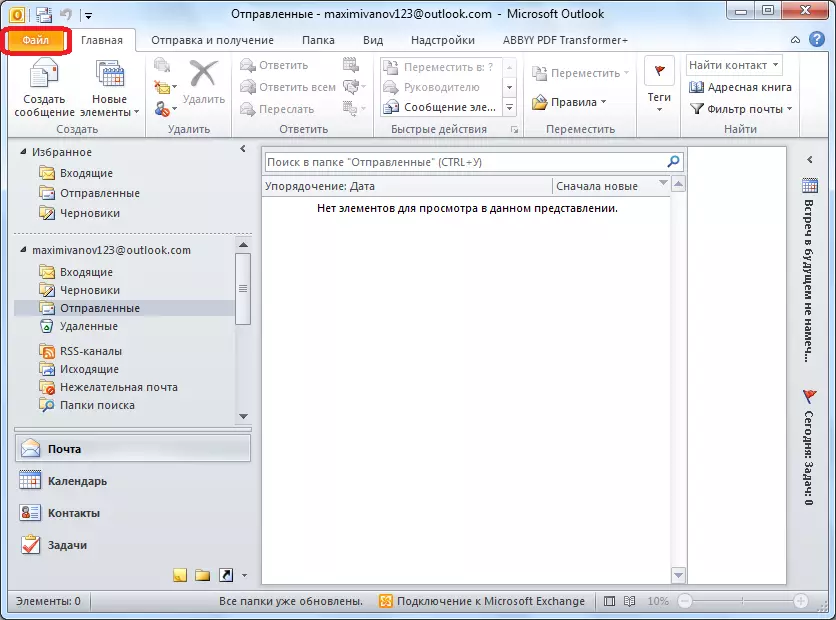
Yn it finster dat iepent, klikje jo op 'e knop "Account Account".
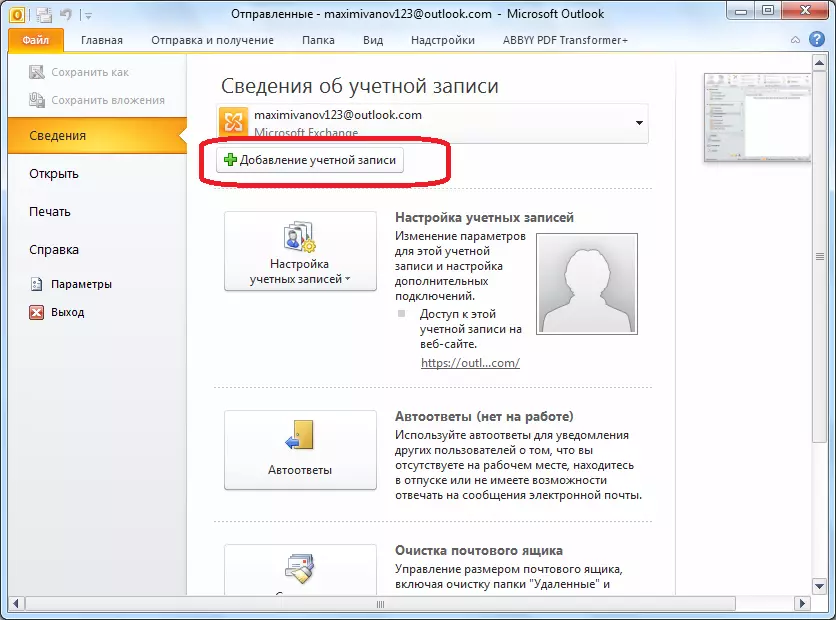
Iepenet in akkount In akkount tafoegje. Fier yn it boppeste fjild jo namme as alias yn. Leech ûnder, it folsleine adres fan 'e e-postfak wurdt ynfierd, wêrtroch de brûker sil tafoegje. De folgjende twa fjilden Fier in wachtwurd yn fan it akkount op 'e e-posttsjinst. Nei it foltôgjen fan 'e ynput fan alle gegevens, klikje jo op de knop "Folgjende".
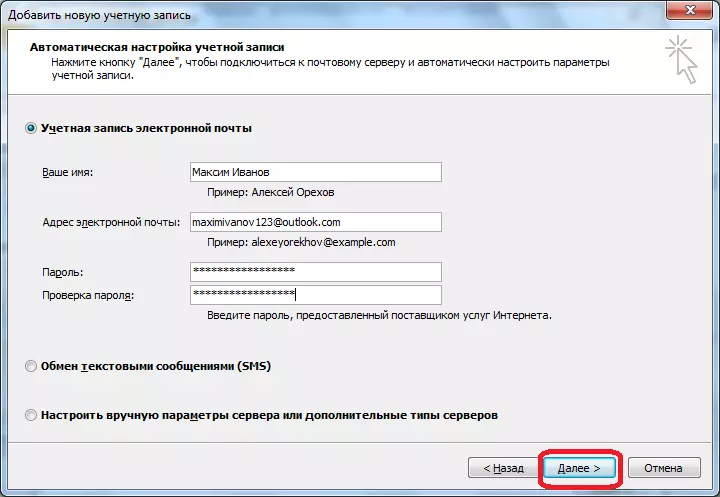
Hjirnei, de proseduere foar ferbining mei de e-postserver begjint. As de server jo automatysk kinne konfigurearje, dan sil in foltôging fan dit proses wurde ynsteld, sil in nije postfak wurde tafoege oan Microsoft Outlook.
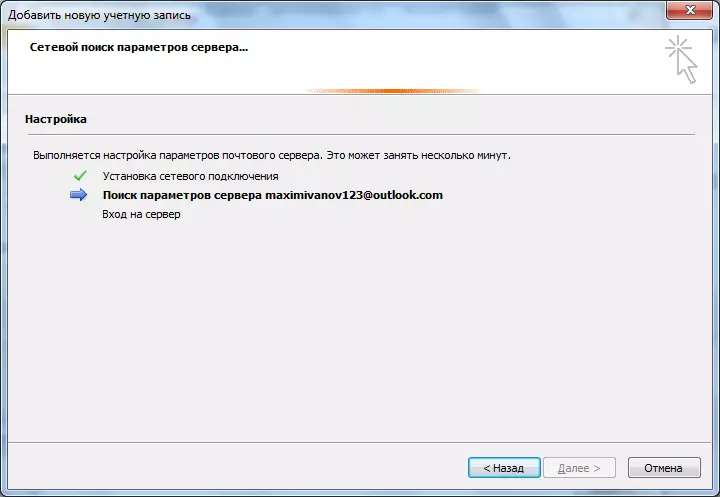
Hânlieding postbox tafoegje
As de e-postserver de automatyske ynstelling net stipet, dan sil it manuell wurde tafoege. Yn it finster tafoege finster sette wy de skeakel yn 'e "Konfigurearje hânmjittige serverynstellingen" posysje. Druk dan op de knop "Folgjende".
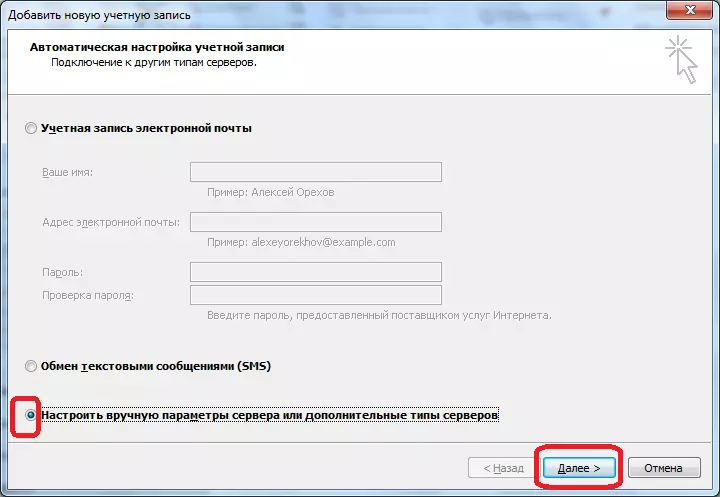
Ferjit it folgjende finster, lit de skeakel nei de posysje "E-post ynternet", en klikje op de knop "Folgjende".
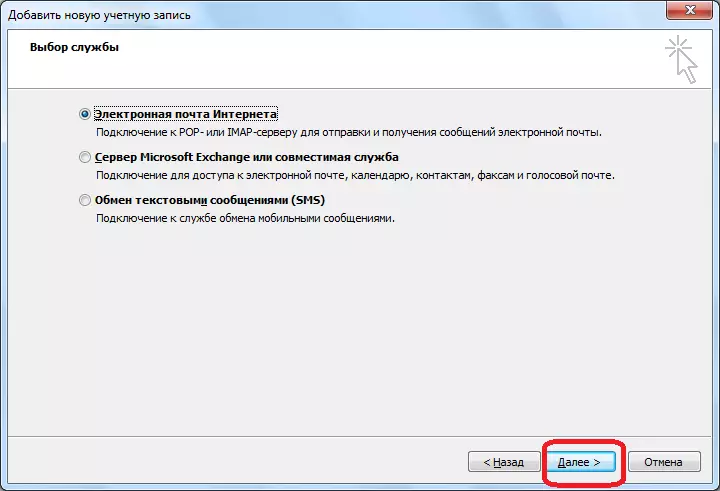
It finsters fan it e-postparameters iepenet hânmjittich te wurde ynfierd. Yn 'e "Brûkerynformaasje" Parametergroep ynfiere wy jo namme as alias yn oan' e passende fjilden, en it adres fan postfak dy't sil tafoegje oan it programma.
Yn 'e "Serviceynformaasje" Ynstellings fan' e tsjinstferhaal "binne de parameters levere troch de e-posttsjinstferliener ynfierd. Se kinne wurde fûn troch de ynstruksjes te kontrolearjen op in bepaalde e-posttsjinst, of kontakt op mei syn technyske stipe. Yn 'e kolom "Accounttype", selektearje POP3 of IMAP-protokol. Meast moderne mailtsjinsten stipe beide fan dizze protokollen, mar útsûnderingen barre, dus dizze ynformaasje moat wurde ferdúdlikje. Derneist adres fan ferskate akkountsoarten, en oare ynstellingen kinne ferskille. Yn 'e folgjende grafyk spesifisearje jo adressen fan' e ynkommende en útgeande server, dy't de tsjinst provider moatte leverje.
Yn 'e "Oanmelde by systeem" ynstellings, ynfiere wy oanmeld en wachtwurd fan jo postfak yn' e passende grafiken.
Derneist moatte yn guon gefallen jo ekstra ynstellingen moatte ynfiere. Om nei har te gean, druk op de knop "Oare ynstellings".
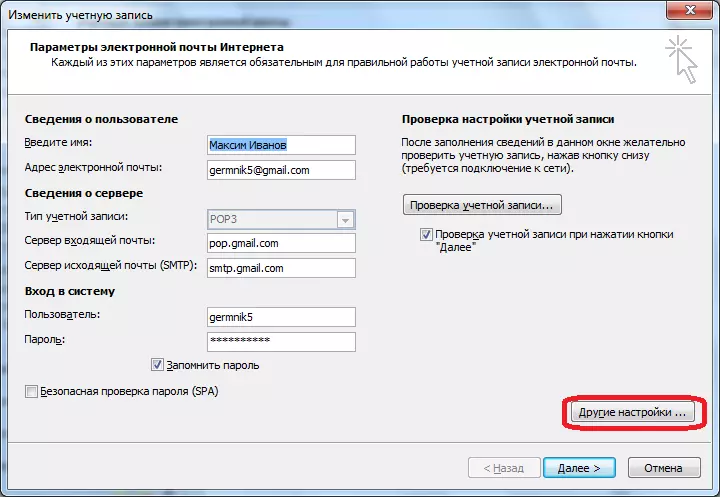
Wy hawwe in finster mei ekstra ynstellings dy't wurde pleatst yn fjouwer ljepblêden:
- Algemien;
- Utgeande e-postserver;
- Ferbining;
- Boppedat.
Dizze oanpassingen binne makke oan dizze ynstellingen dy't ekstra binne opjûn troch de postservicesprovider.
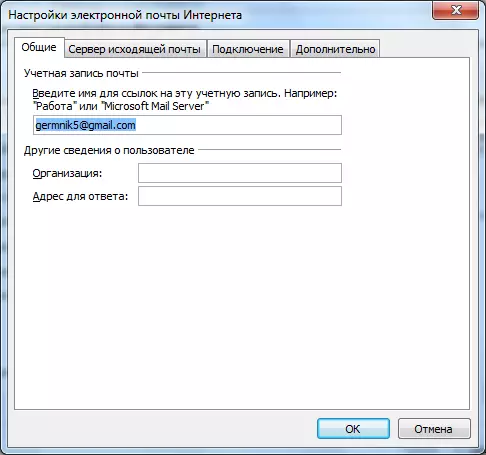
Benammen faak moatte jo de POP-server yn 'e POP-server en SMTP-server-havens ynstelle yn it ljepblêd "Avansearre".
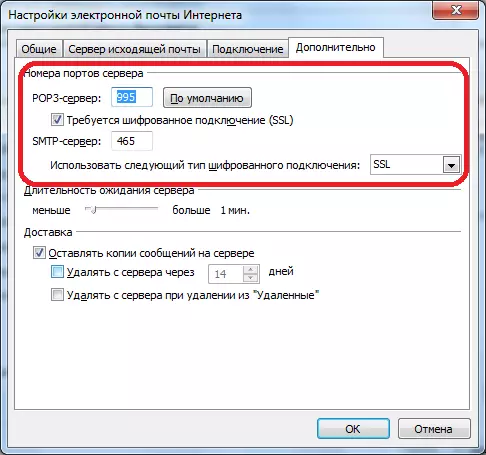
Klikje op de knop ynstellings wurde produsearre, klikje jo op de knop "Folgjende".
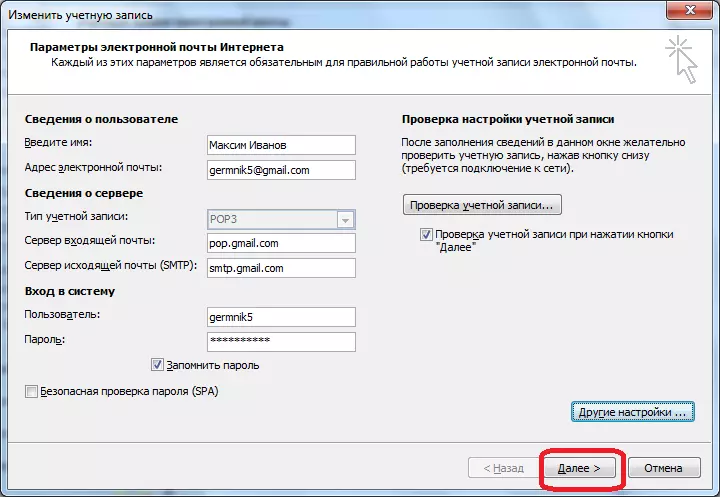
Kommunikaasje mei de e-postserver. Yn guon gefallen moatte jo de ferbining fan Microsoft Outlook tastean nei it e-post akkount, draaie nei it troch de Browser-ynterface. Yn it gefal dat de brûker alles goed die, neffens dizze oanbefellings, en de ynstruksjes fan 'e administraasje fan' e posttsjinsten sille in finster ferskine wêryn it sil wurde sein dat de nije postfak is makke. It sil allinich oerbliuwe om te klikken op de knop "Finish".
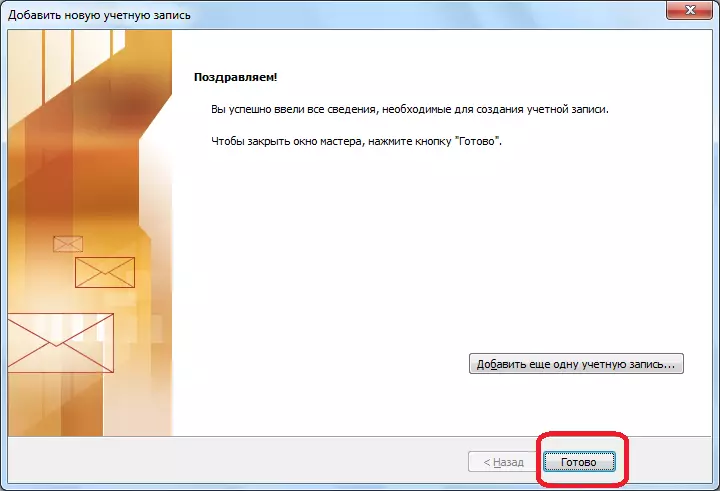
Sa't jo kinne sjen, binne d'r twa manieren om in postfak te meitsjen yn it Microsoft Outluk-programma: Automatyske en hânmjittich. De earste is folle makliker, mar spitigernôch wurde net alle e-posttsjinsten stipe. Derneist wurde mei hânmjittige konfiguraasje, ien fan twa protokollen brûkt: POP3 of IMAP.
